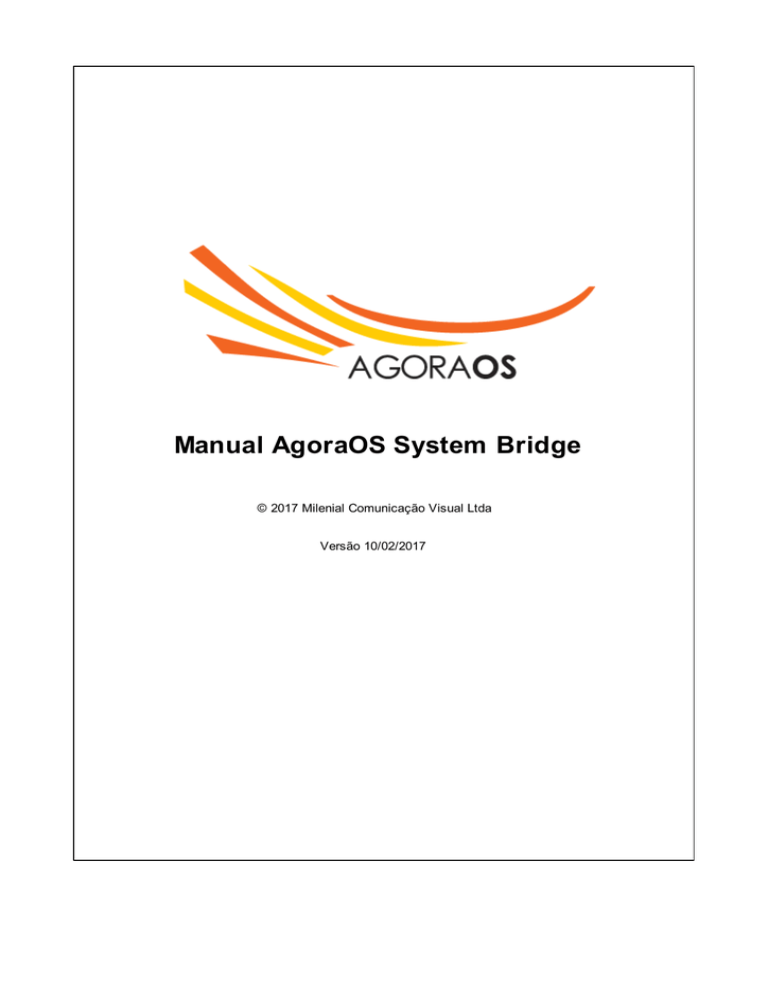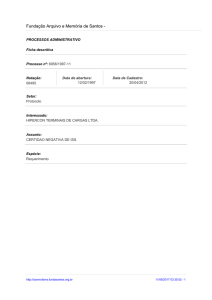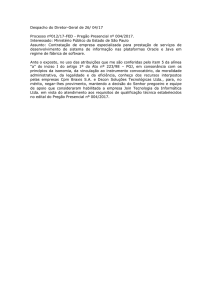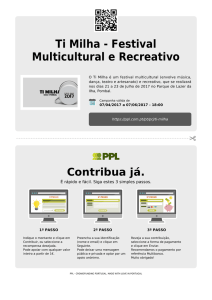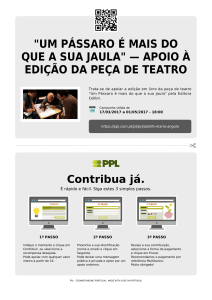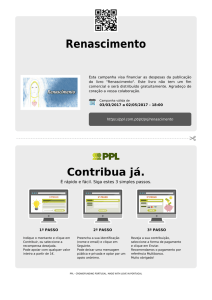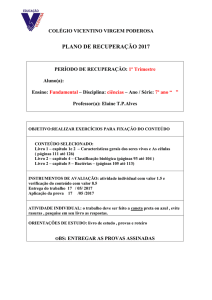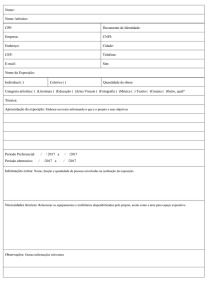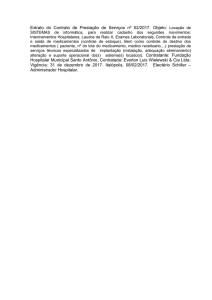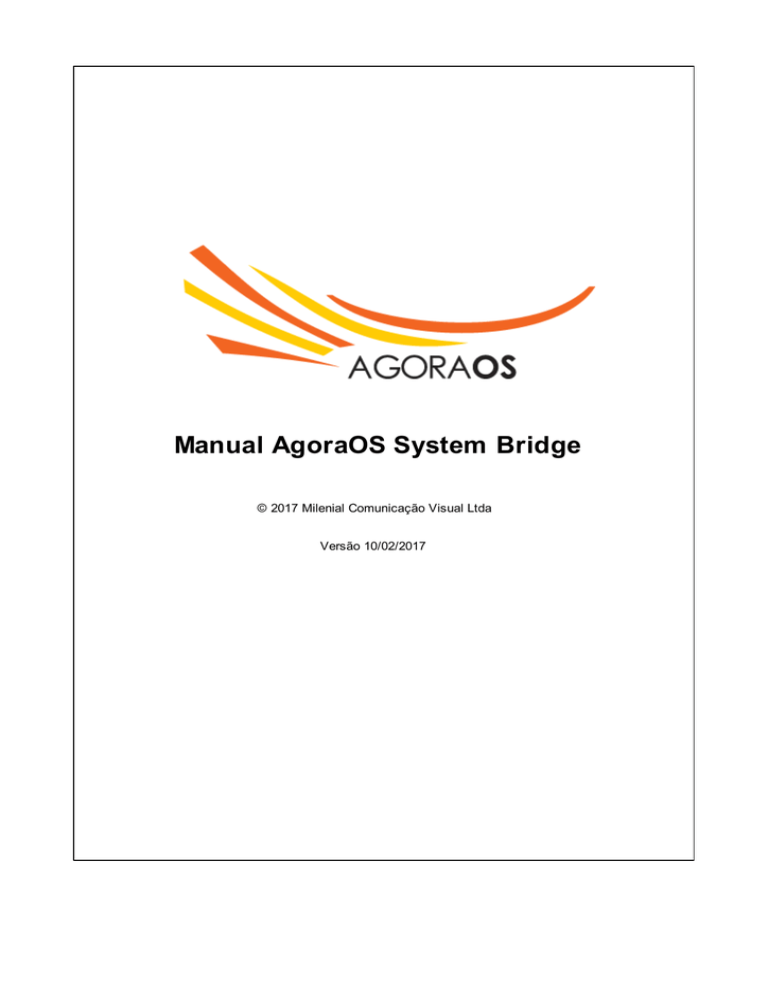
Manual AgoraOS System Bridge
© 2017 Milenial Comunicação Visual Ltda
Versão 10/02/2017
Contents
3
Introdução
4
Instalação
4
Configuração
7
Java 64 Bits
13
Impressora Não Fiscal Bematech
13
© 2017 Milenial Comunicação Visual Ltda
4
1
Manual AgoraOS System Bridge
Introdução
O AgoraOS System Bridge é um programa que faz a integração da Impressora Não-Fiscal com o
AgoraOS. Ele deverá ser instalado no computador onde a impressora estará conectada
Confira os modelos de impressoras compatíveis com o AgoraOS em nosso site.
2
Instalação
Para fazer o download do AgoraOS System Bridge clique no link https://agoraos.com.br/
download/setup.exe
Após a conclusão do download, clique no arquivo para executar.
Selecione a linguagem que a instalação deverá ser feita, em seguida clique no botão "OK"
Selecione o local de Destino e clique no botão "Avançar"
© 2017 Milenial Comunicação Visual Ltda
Instalação
Se desejar, marque a opção "Criar um icone na área de trabalho" e clique em "Avançar"
© 2017 Milenial Comunicação Visual Ltda
5
6
Manual AgoraOS System Bridge
Clique em "Instalar"
Aguarde o término da instalação e clique em "Concluir"
© 2017 Milenial Comunicação Visual Ltda
Instalação
3
Configuração
Para acessar o AgoraOS System Bridge siga os passos abaixo:
1. No campo "Conta" escolha a opção "https://" e digite o link de acesso ao sistema, sem
"www".
2. Informe o login e senha de acesso
3. Clique no botão "Login"
Início
Na aba "Início" você terá as informações da conta, sincronia e logotipo.
Para atualizar o logotipo, clique no botão "Atualizar Logotipo" que o System Bridge irá se
comunicar com a retaguarda para buscar o logotipo ataulizado.
Para sair do AgoraOS System Bridge clique no botão "Logout"
© 2017 Milenial Comunicação Visual Ltda
7
8
Manual AgoraOS System Bridge
Impressoras
Na aba "Impressoras" você irá fazer o cadastro de todas as impressoras não fiscais que irão se
comunicar com o AgoraOS System Bridge.
Para adicionar uma nova impressora clique no botão "Adicionar"
© 2017 Milenial Comunicação Visual Ltda
Configuração
9
Informe os dados da Impressora
1. Informe o Nome para identificar a impressora no sistema
2. Escolha o Modelo da Impressora
3. Selecione a largura do rolo
4. No campo "Porta" informe a porta USB na qual a impressora está conectada*
5. Clique em "Salvar"
*Veja como verificar a porta USB na qual a impressora está conectada
1. Na pesquisa do windows digite "Gerenciador de Dispositivos", e clique em "Gerenciador de
Dispositivos" do Painel de Controle, conforme imagem abaixo.
© 2017 Milenial Comunicação Visual Ltda
10
Manual AgoraOS System Bridge
2. Na tela do gerenciador de dispositivos clique em "Portas (COM e LPT)" e verifique em qual
porta está a sua impressora.
Na imagem abaixo a nossa impressora está na "COM4"
© 2017 Milenial Comunicação Visual Ltda
Configuração
11
Configuração
Configure como será feita a inicialização do AgoraOS System Bridge
Sugerimos deixa o "Modo de Inicialização" como "Minimizado" e "Iniciar com o Windows"
como "Sim".
© 2017 Milenial Comunicação Visual Ltda
12
Manual AgoraOS System Bridge
Log
Na aba de Log você poderá consultar se houve algum problema de comunicação com a
impressora.
© 2017 Milenial Comunicação Visual Ltda
Java 64 Bits
4
13
Java 64 Bits
O AgoraOS System Bridge requer o Windows e Java 64 bits, caso o seu computador não esteja
com uma versão do Java compatível com o System Brige aparecerá o erro abaixo:
Nesse caso faça a instalação do Java 64 bits no link https://java.com/pt_BR/download/
manual.jsp
Clique para fazer o download do Java para Windows 64 bits e faça a instalação.
5
Impressora Não Fiscal Bematech
Para fazer o download do Software da Bematech acesse o link https://agoraos.com.br/
download/Bematech%20User%20Software%20v2.7.0%20for%2064%20bits.exe
Esse software é necessário para inclusão do logotipo e funcionamento do System Bridge.
Após a instalação do Bematech User's Software abra o programa.
Selecione a opção "USB" e clique em "Aplicar"
© 2017 Milenial Comunicação Visual Ltda
14
Manual AgoraOS System Bridge
Para incluir o logotipo clique na aba "Bitmap & Logo", selecione a opção "Logo" e clique em
"Incluir Logo"
© 2017 Milenial Comunicação Visual Ltda
Impressora Não Fiscal Bematech
15
Clique no botão "+" e localize o arquivo no seu computador
Lembrando que o logtipo deverá estar no tamanho de 591x209 no formato bitmap, a extensão
será “.bmp”
© 2017 Milenial Comunicação Visual Ltda
16
Manual AgoraOS System Bridge
Após escolher o arquivo no computador clique no botão "Upload"
© 2017 Milenial Comunicação Visual Ltda
Impressora Não Fiscal Bematech
© 2017 Milenial Comunicação Visual Ltda
17